* Ovaj post je dio Život iPhoneaBilten Tip dana. Prijavite se. *
Ako želite brzo ponovno posjetiti stranice u Safariju, možete ih spremiti kao oznake. Ali jeste li znali da Safari oznake možete spremiti u mape s oznakama? Umjesto pomicanja kroz sve oznake koje ste spremili, možete ih kategorizirati u mape, čineći svoje oznake organiziranima i lakim za pregledavanje. U nastavku ću vam pokazati kako stvoriti Safari mape s oznakama.
Povezano: Kako brzo zatvoriti sve kartice u Safariju na iPhoneu
Već smo govorili o tome kako koristiti prijedlozi za pretraživanje u Safariju i Chromeu, kako dodajte favorite u Safariju, i kako koristiti Način čitanja u Safariju. Za više sjajnih savjeta za Safari navigaciju, pogledajte naš besplatni Savjet dana. Da biste stvorili novu mapu oznaka u Safariju:
- Otvorite aplikaciju Safari i dodirnite ikonu Oznake, koja izgleda kao otvorena knjiga.
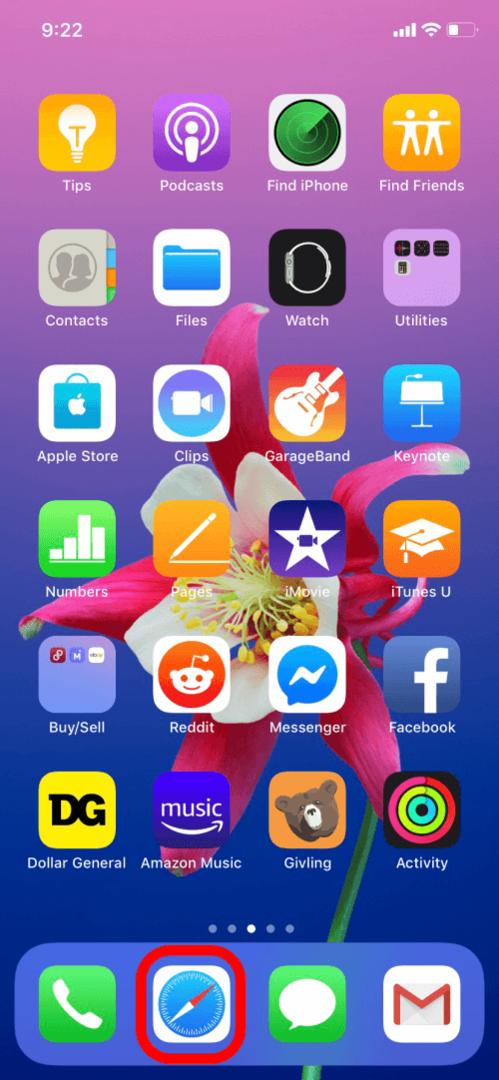
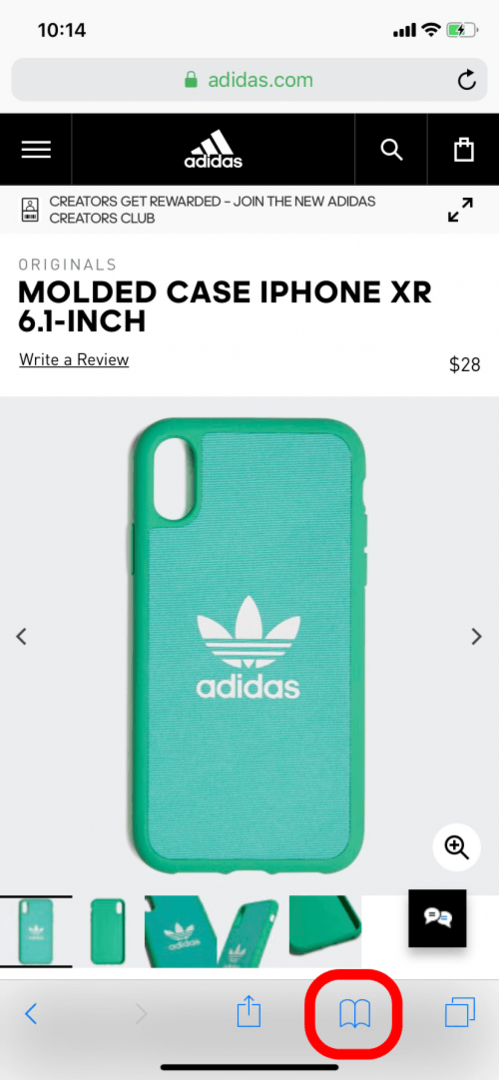
- Na stranici Oznake dodirnite Uredi.
- Zatim dodirnite Nova mapa da biste stvorili novu Safari mapu oznaka.
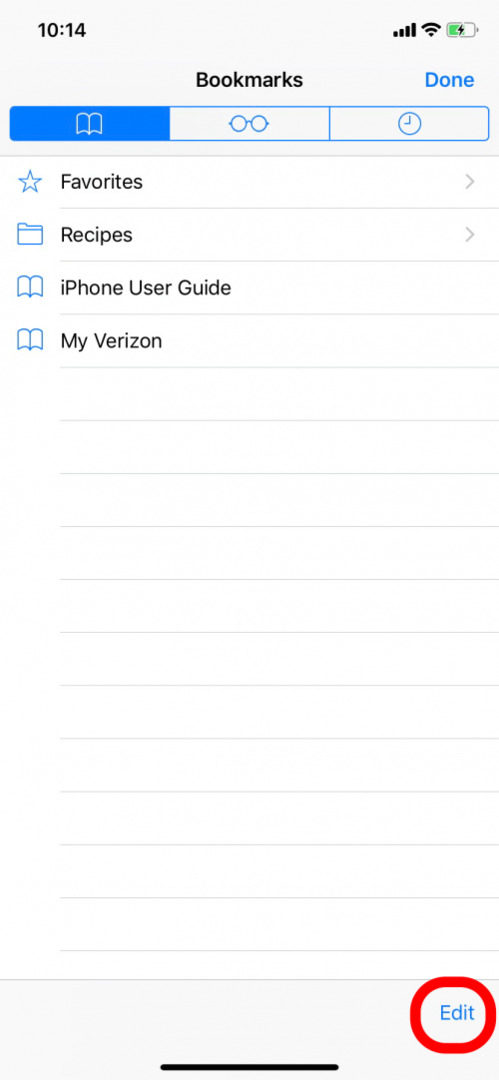

- Možete preimenovati novu mapu i dodirnuti Gotovo na tipkovnici kada završite.
- Na stranici Oznake vidjet ćete svoju novu mapu.
- Dodirnite Gotovo u donjem desnom kutu da biste spremili sve svoje promjene.
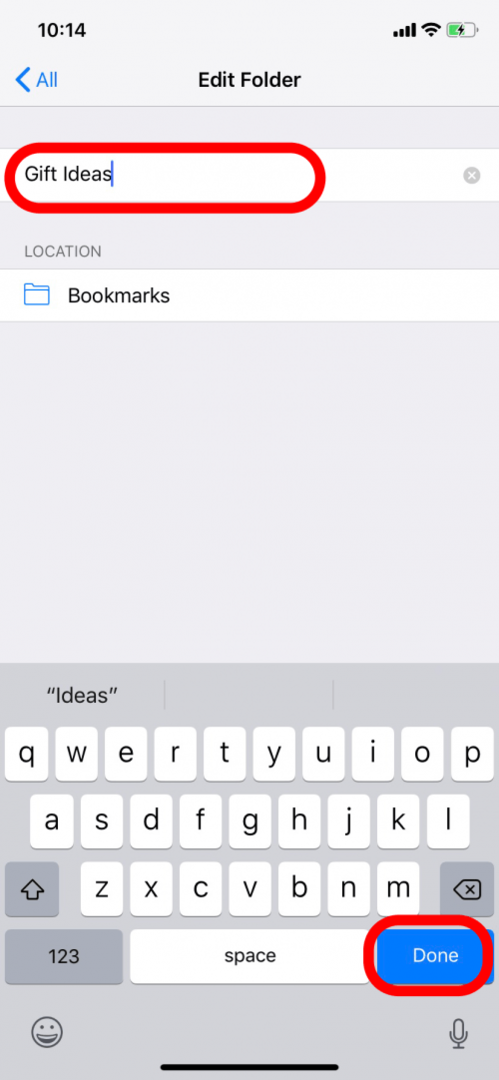
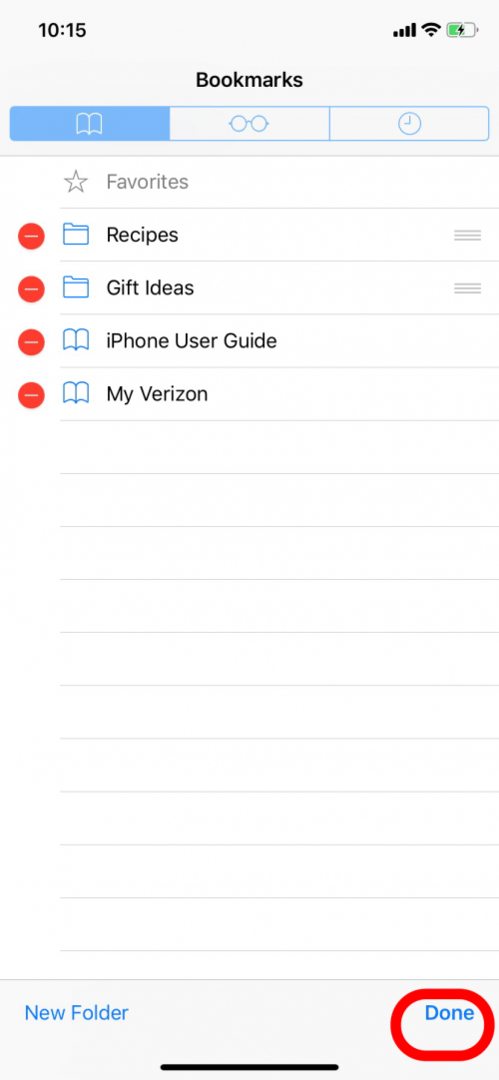
Također možete preurediti svoj popis mapa s oznakama.
- Nakon što dodirnete uredi, pritisnite tri retka pored naslova mape.
- Povucite i ispustite da biste preuredili mape.
- Dodirnite Gotovo da biste spremili promjene.
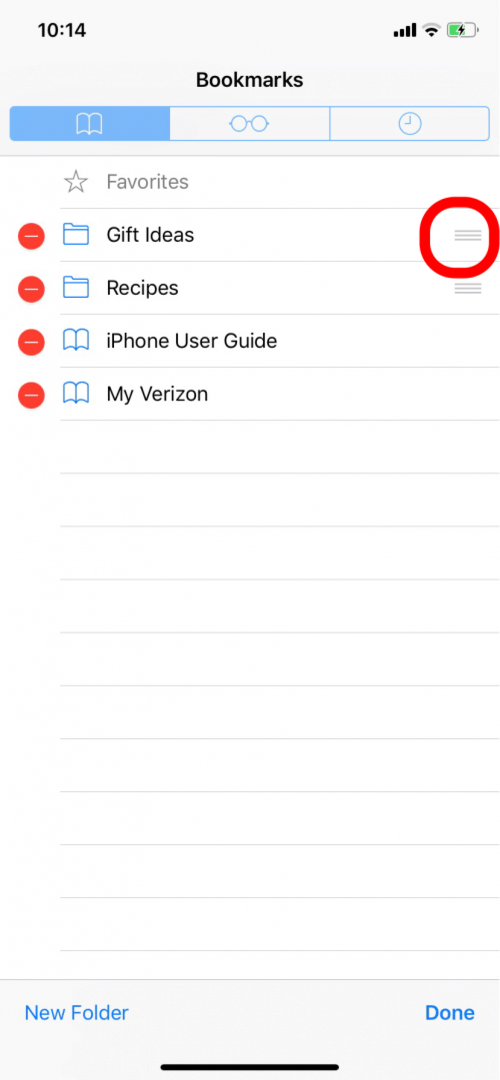
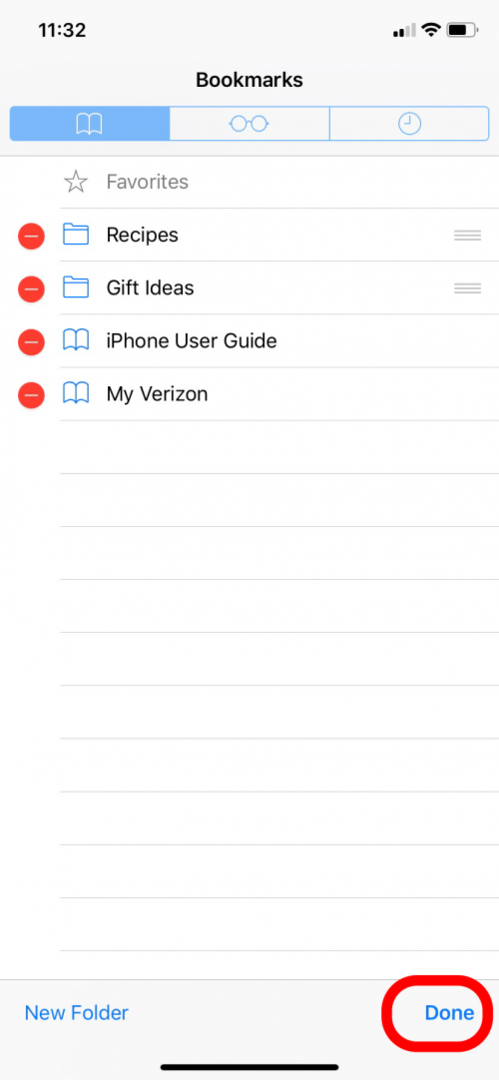
Da biste premjestili oznaku koju ste spremili u mapu oznaka:
- Otvorite Oznake i dodirnite Uredi.
- Zatim dodirnite naslov oznake koju želite premjestiti.
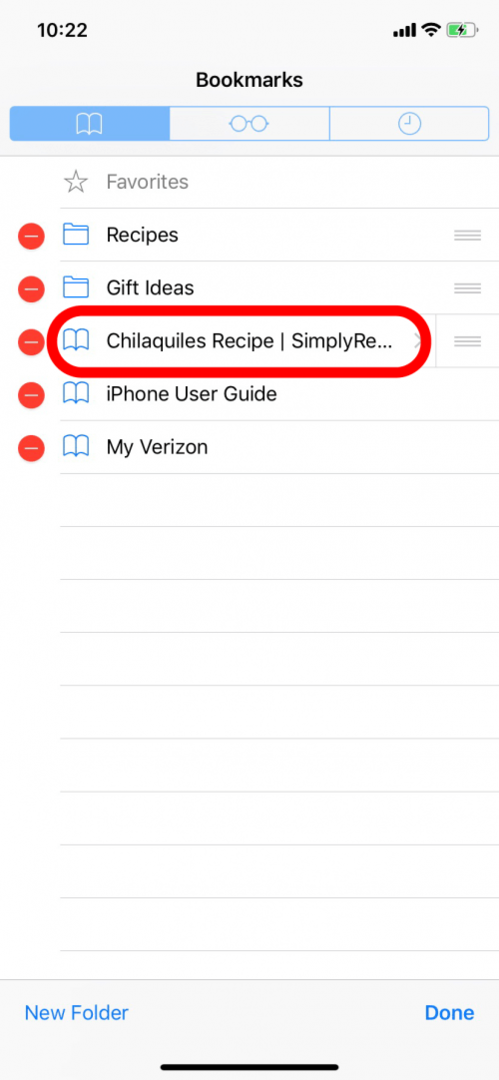
- U odjeljku Lokacija dodirnite trenutnu lokaciju da biste otvorili izbornik.
- Odaberite mapu u koju želite premjestiti oznaku.
- Zatim dodirnite Sve u gornjem lijevom kutu za povratak na Oznake.
- Dodirnite Gotovo u donjem desnom kutu da biste spremili promjene.
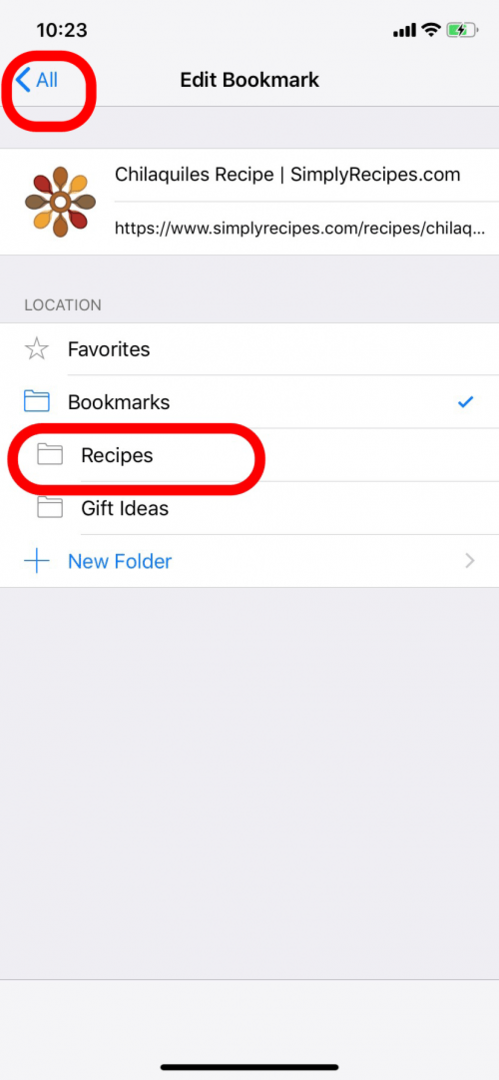
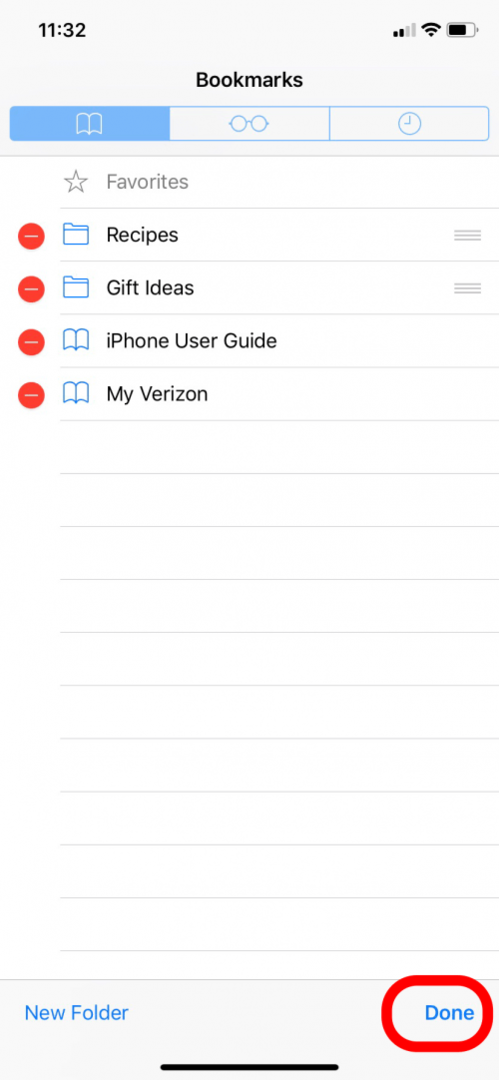
Za spremanje nove oznake u mapu oznaka:
- Na web stranici Safari.
- Dodirnite ikonu Dijeli.
- Zatim dodirnite Dodaj oznaku.
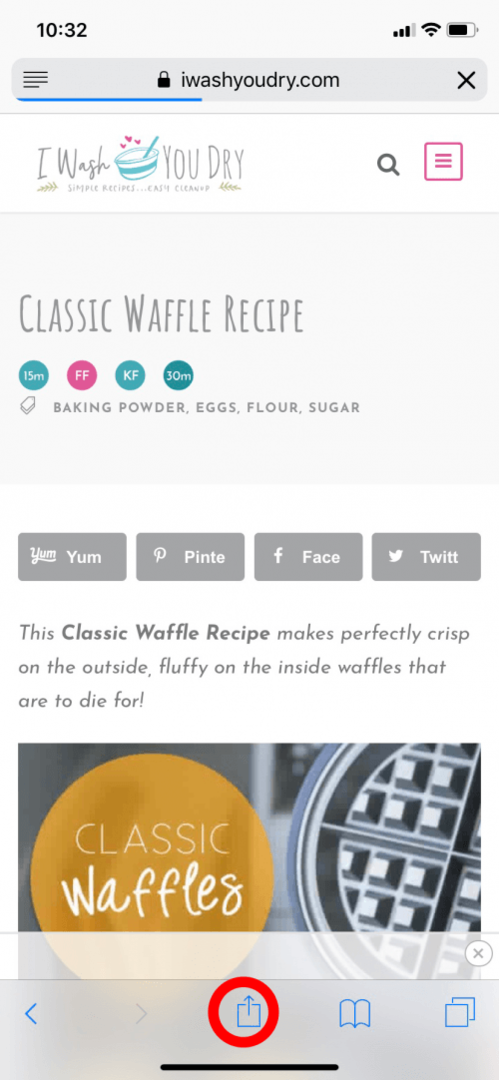
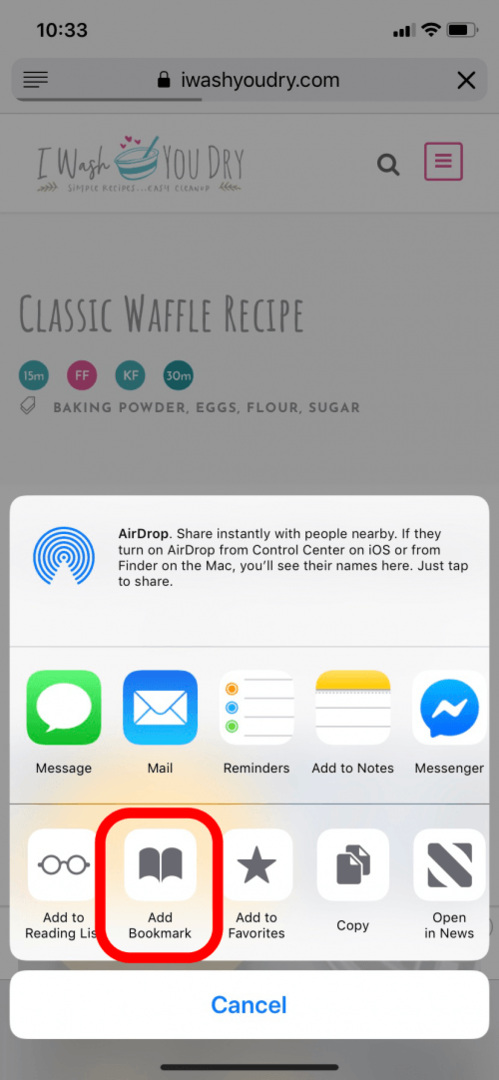
- Dodirnite trenutnu lokaciju pod Lokacija da biste otvorili izbornik i odabrali gdje će biti pohranjena web stranica, uključujući mape koje ste izradili.
- Zatim dodirnite Spremi.
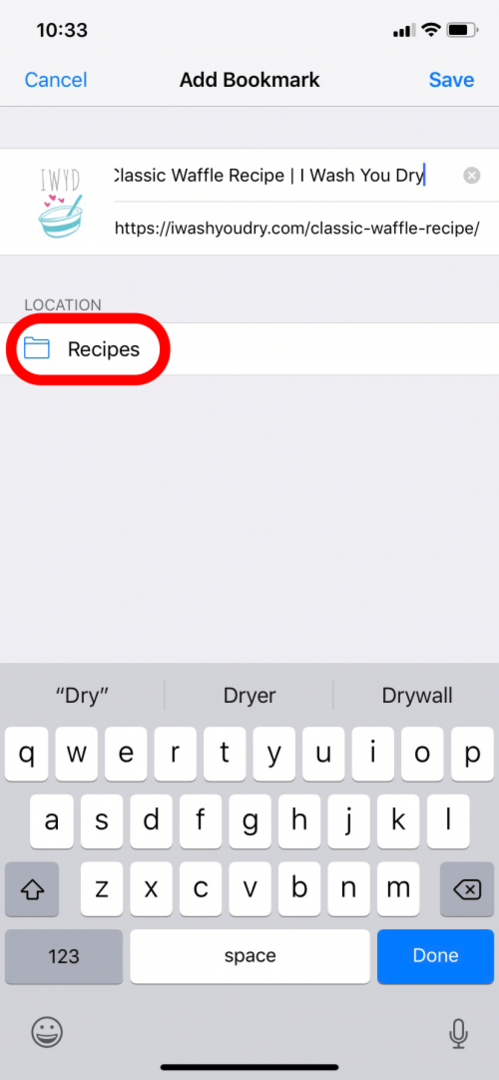
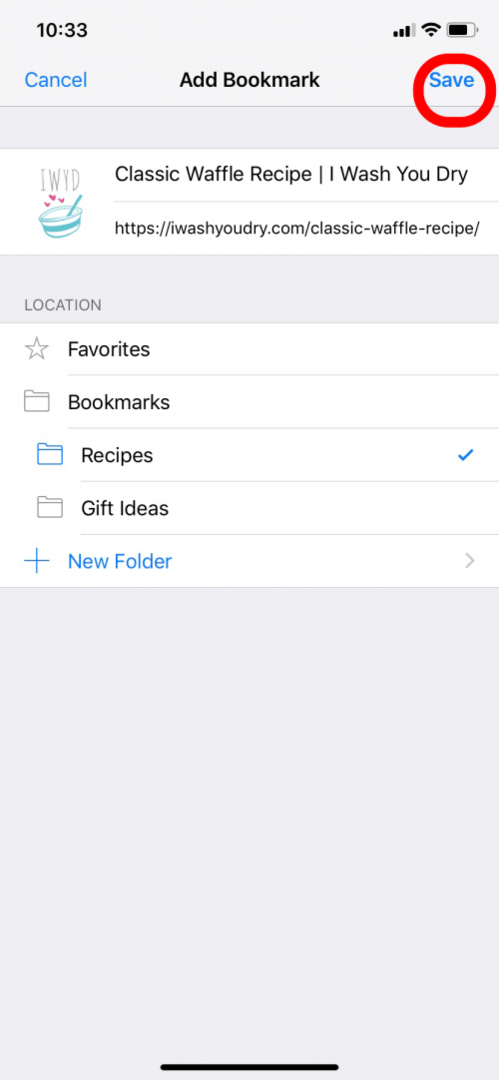
Sada možete stvarati, dodavati i preuređivati svoje Safari mape s oznakama!